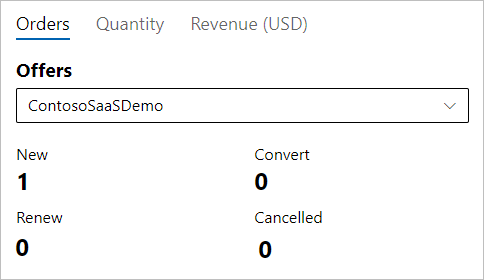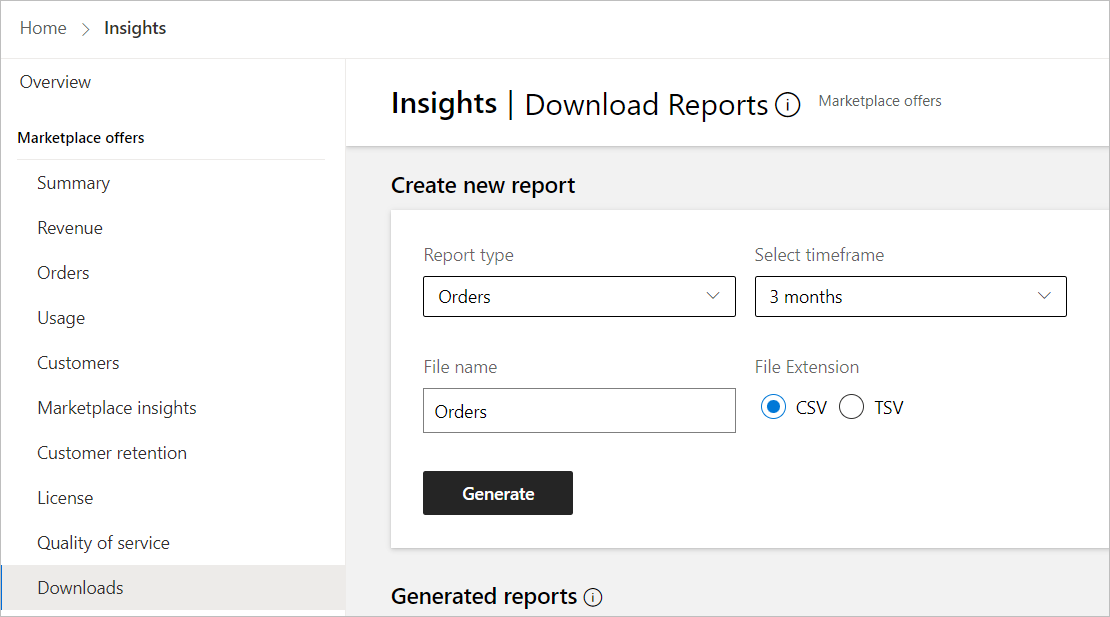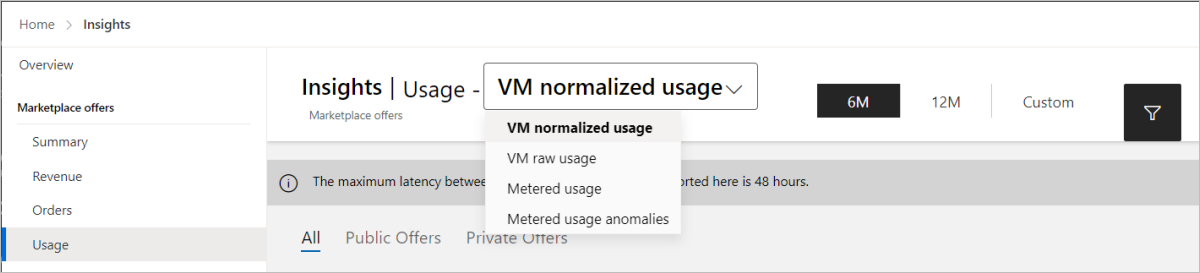測試 SaaS 方案
本文說明如何在預覽版中測試軟體即服務 (SaaS) 供應專案。
以下是在測試您的提案時要注意的一些一般指導方針。
- 如果您的 SaaS 供應專案使用商業市集計量服務支援計量計費,請檢閱並遵循 Marketplace 計量計費 API中詳述的測試最佳做法。
- 檢閱並遵循 在 SaaS 服務上實作 webhook 中的測試指示,以確保您的提案已成功與 API 整合。
- 如果供應項目驗證步驟產生警告,檢視驗證報告 鏈接會出現在 供應專案概觀 頁面上。 請務必先檢閱報告並解決問題,再選取 [Go 實時] 按鈕。 否則,認證很可能會失敗,進而延遲您的提案上線。
- 如果您需要在預覽及測試供應項目之後進行變更,您可以編輯並重新提交以發佈新的預覽。 如需詳細資訊,請參閱 更新現有商業市場供應專案。
注意
在此範例中,我們會針對登陸頁面使用 SaaS Accelerator。
確認購買私人測試計劃
發行者可以使用商業市集來確認購買測試方案。
登入 合作夥伴中心。
在 [首頁] 頁面上,選取 [Insights] 圖格。
在左側選單中,選取 [訂單]。
在右上角,選取篩選圖示,然後依據 供應項目名稱進行篩選。 供應專案 小工具 訂單會顯示所購買的訂用帳戶數目。 新訂單總數增加。
注意
在優惠訂單出現在報表中之前,可能需要最多 48 小時的時間。
在左側導覽中,選取 下載。
從 [報表類型] 列表中,選取 [訂單 ]。
從 [選取時間範圍] 列表中,選取 [3 個月]。
在 [擴展名] 下,選取 [CSV]。
選擇 [產生。
下載 。CSV 檔案,並確認測試計劃的新訂用帳戶會顯示在報表中。
傳送用量計量事件
如果您的測試計畫設定為傳送使用量事件,請務必將計費事件傳送至 Marketplace 計費型 API,以便測試計費計畫的使用量。 這是一個範例,說明如何使用一個能傳送 HTTP 請求以測試您的解決方案的工具來傳送用量計費事件,例如:
從 Visual Studio Marketplace 使用 擴充功能 Visual Studio Code
-
謹慎
如果您有敏感數據,例如認證、秘密、存取令牌、API 金鑰和其他類似資訊,請務必使用一個工具,以必要的安全性功能保護您的數據、離線或本機運作、不會將數據同步處理至雲端,而且不需要您登入在線帳戶。 如此一來,您就可以降低公開敏感數據給公眾的風險。
當您測試計量使用量時,建議您傳送超過基本費用涵蓋的使用事件數目,然後確認只有超過基本費用的使用量事件數目會傳送至Microsoft。
發送請求
使用能夠發送 HTTP 請求來測試解決方案的 API 工具,傳送一個要求內容,如本範例所示。
要求本文範例:
{
"resourceId": <guid>, // unique identifier of the resource against which usage is emitted.
"quantity": 5.0, // how many units were consumed for the date and hour specified in effectiveStartTime, must be greater than 0 or a double integer
"dimension": "dim1", // custom dimension identifier
"effectiveStartTime": "2018-12-01T08:30:14", // time in UTC when the usage event occurred, from now and until 24 hours back
"planId": "plan1", // id of the plan purchased for the offer
}
查詢參數:
| 參數 | 評論 |
|---|---|
| 資源ID | 這是您的 SaaS 訂用帳戶標識碼 |
| 數量 | 您可以輸入 1 作為數量的測試值 |
| 維度 | 輸入計量式方案中定義的維度名稱 |
| planId | 輸入計量型方案標識碼 |
檢視回應
您應該會收到類似此範例所示的回應。
回應承載範例:
{
"usageEventId": <guid>, // unique identifier associated with the usage event in Microsoft records
"status": "Accepted" // this is the only value in case of single usage event
"messageTime": "2020-01-12T13:19:35.3458658Z", // time in UTC this event was accepted
"resourceId": <guid>, // unique identifier of the resource against which usage is emitted. For SaaS it's the subscriptionId.
"quantity": 5.0, // amount of emitted units as recorded by Microsoft "dimension":
"dim1", // custom dimension identifier
"effectiveStartTime": "2018-12-01T08:30:14", // time in UTC when the usage event occurred, as sent by the ISV
"planId": "plan1", // id of the plan purchased for the offer
}
如需傳送計量付費使用量事件的詳細資訊,請參閱 Marketplace 計量計費 API。
驗證計量使用量資訊
在 [首頁] 頁面上,選取 [Insights] 圖格。
在左側選單中,選取 [使用量]。
從頁面頂端的清單中,選取 計量使用量。
從 供應項目別名 清單中,選取您的供應項目名稱。
從 計量標識碼 清單中,選取您在方案中輸入的維度(計量)標識符。 計量使用量會顯示在計量使用量元件中。
注意
您應該只會看到超過基本費用的計量使用量。
下載報告
注意
在優惠訂單出現在報表中之前,可能需要最多 48 小時的時間。
在左側導覽中,選取 下載。
從 [報表類型] 清單中,選取 [使用量]。
從 [選取時間範圍] 列表中,選取 [3 個月]。
在 [擴展名] 下,選取 [CSV]。
選擇 [產生。
下載 。CSV 檔案,並確認測試計劃的新訂用帳戶會顯示在報表中。
![說明合作夥伴中心首頁上的 [洞見] 面板。](../media/marketplace-offers/workspaces/partner-center-insights-tile.png)